10 parasta pikanäppäintä Windows 10:ssä ja niiden käyttö

Tutustu Windows 10:n 10 suosituimpaan pikanäppäimeen ja siihen, miten voit hyödyntää niitä tehokkaasti töissä, koulussa ja muissa asioissa.
Gmail-viestit tai sähköpostisi ovat yksi tärkeimmistä asioista elämässäsi, sillä ne kattavat sekä elämäsi henkilökohtaiset että ammatilliset näkökohdat. 100-prosenttisesti digitaalisuus riippuu sähköposteistasi, koska ne sisältävät kaikki henkilökohtaiset tietosi, mukaan lukien laskut, ostokset, matkat ja varaukset, muut online-toiminnot ja toimivat monien verkkotilien, mukaan lukien sosiaalisen median, tunnistetietoina. Siksi on tärkeää säilyttää Gmail-viestisi, sillä elämä voi todellakin pysähtyä, jos jonain kauniina päivänä huomaat, että kaikki Gmail-viestisi puuttuvat. Tämä artikkeli keskittyy kaikkiin mahdollisiin tapoihin palauttaa puuttuvat sähköpostisi Gmailissa.
Mitkä ovat mahdolliset ongelmat, joita voit kohdata Gmail-viestien kanssa, ovatko puuttuva ongelma?
Käyttäjät ovat ilmoittaneet Gmail-viestien katoamisesta monin eri tavoin:
Korjauksia, joita seurata, kun kohtaat Gmail-viestejä, puuttuu ongelma
Tässä on joitain helppoja ja nopeita menetelmiä, joiden avulla voit löytää kadonneet Gmail- viestisi uudelleen . Nämä vaiheet on suoritettava tietokoneella, koska älypuhelimesi Gmail-sovelluksessa on vähemmän ominaisuuksia kuin tietokoneesi Chrome-selaimessa.
Sisällysluettelo
Tapa 1. Gmailista puuttuvat sähköpostit on saatettu arkistoida, lähetetty roskapostiin tai vahingossa poistettu
Jos sähköposti ohittaa postilaatikon, sähköposti voi saapua kahteen muuhun paikkaan. Nämä kansiot ovat Roskaposti ja Roskakori tai ne voidaan arkistoida. Näin löydät sähköpostisi kaikista Gmail-kansioistasi, mukaan lukien postilaatikostasi:
Vaihe 1: Avaa mikä tahansa selain tietokoneellasi ja kirjaudu sisään Gmail-tiliisi.
Vaihe 2: Napsauta seuraavaksi alanuolta hakukentän yläosassa keskellä.
Vaihe 3: Napsauta nyt hakuehtojen vieressä olevaa alanuolta ja valitse avattavasta valikosta Mail & Roskaposti & Roskakori.
Vaihe 4: Voit kirjoittaa tarvittavat tiedot yllä oleviin kenttiin, jos muistat aiheen, päivämäärän jne.
Vaihe 5: Napsauta lopuksi Haku-painiketta oikeassa alakulmassa.
Tapa 2. Gmailin puuttuvat sähköpostit on saatettu suodattaa
Sähköpostisuodattimet ovat tärkeä ominaisuus, jonka avulla käyttäjät voivat automaattisesti poistaa tai arkistoida sähköpostin vastaanotettuaan, jos se täyttää suodattimessa asetetut kriteerit. Näin voit tarkistaa suodattimet:
Vaihe 1 : Siirry Gmailiin millä tahansa selaimella ja kirjaudu sisään.
Vaihe 2 : Napsauta yläosassa olevaa Asetukset-kuvaketta, joka näyttää hammaspyörältä tai hammaspyörältä.
Vaihe 3 : Napsauta seuraavaksi Näytä kaikki asetukset.
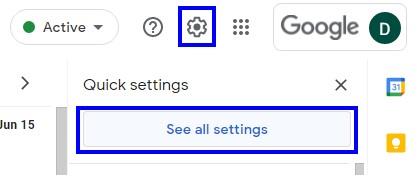
Vaihe 4 : Napsauta nyt Suodattimet ja estetyt osoitteet -välilehteä eri välilehtien joukossa, jotka on kohdistettu vaakasuoraan yläreunaan,
Vaihe 5 : Tarkista suodattimet, jotka sisältävät poisto- tai ohitusohjeet.
Vaihe 6 : Napsauta lopuksi oikealla puolella olevaa Muokkaa tai Poista -vaihtoehtoa ja seuraa ohjeita.
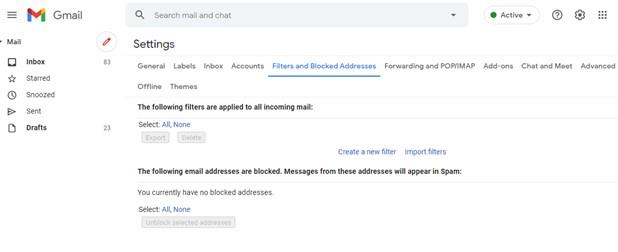
Tapa 3. Gmailin puuttuvat sähköpostit on saatettu välittää toiselle tilille
Sähköpostin edelleenlähetys on toinen merkittävä Gmailin tarjoama ominaisuus, kuten Gmail-mallit, mutta joskus saatat unohtaa tärkeän sähköpostin, jos alkuperäinen sähköposti on poistettu sen jälkeen, kun se on lähetetty edelleen. Tässä on vaiheet asetusten tarkistamiseksi:
Vaihe 1 : Avaa mikä tahansa selain ja käynnistä Gmail.
Vaihe 2 : Napsauta oikeassa yläkulmassa olevaa hammasrataskuvaketta ja napsauta sitten uudelleen Näytä kaikki asetukset.
Vaihe 3 : Napsauta nyt Edelleenlähetys ja POP/IMAP -välilehteä.
Vaihe 4 : Tarkista seuraavaksi Edelleenlähetys-osio ja varmista, että olet valinnut avattavasta valikosta Säilytä Gmailin kopio Saapuneet-kansiossa .
Vaihe 5 : Napsauta Tallenna muutokset sivun alareunassa keskellä.
Vinkki: Voit poistaa sähköpostin edelleenlähetyksen käytöstä milloin tahansa valitsemalla vaihtoehdon edelleenlähetysosiossa. Sähköpostit, jotka on välitetty sähköpostista toiseen, voivat päätyä Roskaposti-kansioon.
Huomautus: Jos Gmail on työsähköposti, voit ottaa yhteyttä IT-järjestelmänvalvojaan auttamaan sinua tässä. Google on myös ottanut käyttöön uusia tallennusta koskevia käytäntöjä, joita sovellettiin 1. kesäkuuta 2021 alkaen. Tämä käytäntö sanoo, että jos pysyt passiivisena tai ylität tallennuskiintiösi kahdeksi vuodeksi, kaikki sähköpostisi poistetaan 1. kesäkuuta 2023 alkaen.
Viimeinen sana mitä tehdä, jos Gmail-viestit puuttuvat?
Jos et edelleenkään löydä sähköpostejasi, tarkista Gmailin Roskakori- ja Roskaposti-osio. Muista myös, että sähköposti pysyy Roskakori- ja Roskaposti-kansiossa vain 30 päivää. Sen jälkeen ne poistetaan pysyvästi palautuksen jälkeen. Siksi sähköpostien vahingossa poistamisen välttämiseksi sinun on säilytettävä sähköpostisi haluamallasi tavalla. Jos haluat säilyttää luokkia Gmailissa, sinun on otettava se käyttöön. Jos et kuitenkaan ole sen fani, sinun pitäisi tietää, kuinka voit poistaa luokkia Gmailissa.
Joten, nämä ovat tapoja, joilla voit yrittää löytää kadonneet Gmail-viestisi. Seuraa niitä, niin saatat saada Gmail-viestisi takaisin.
Oliko artikkelista apua? Jos kyllä, jaa kommenttisi alla olevaan osioon. Katso lisää tällaisia vianetsintävinkkejä tästä kohdasta. Seuraa meitä sosiaalisessa mediassa – Facebookissa , Instagramissa ja YouTubessa .
Tutustu Windows 10:n 10 suosituimpaan pikanäppäimeen ja siihen, miten voit hyödyntää niitä tehokkaasti töissä, koulussa ja muissa asioissa.
Opas BitLockerin käyttöön, Windows 10:n tehokkaaseen salausominaisuuteen. Ota BitLocker käyttöön ja suojaa tiedostosi helposti.
Opas Microsoft Edge -selaushistorian tarkastelemiseen ja poistamiseen Windows 10:ssä. Saat hyödyllisiä vinkkejä ja ohjeita.
Katso, kuinka voit pitää salasanasi Microsoft Edgessä hallinnassa ja estää selainta tallentamasta tulevia salasanoja.
Kuinka eristää tekstin muotoilua Discordissa? Tässä on opas, joka kertoo, kuinka Discord-teksti värjätään, lihavoidaan, kursivoitu ja yliviivataan.
Tässä viestissä käsittelemme yksityiskohtaisen oppaan, joka auttaa sinua selvittämään "Mikä tietokone minulla on?" ja niiden tärkeimmät tekniset tiedot sekä mallin nimen.
Palauta viimeinen istunto helposti Microsoft Edgessä, Google Chromessa, Mozilla Firefoxissa ja Internet Explorerissa. Tämä temppu on kätevä, kun suljet vahingossa minkä tahansa välilehden selaimessa.
Jos haluat saada Boogie Down Emoten Fortnitessa ilmaiseksi, sinun on otettava käyttöön ylimääräinen suojakerros, eli 2F-todennus. Lue tämä saadaksesi tietää, miten se tehdään!
Windows 10 tarjoaa useita mukautusvaihtoehtoja hiirelle, joten voit joustaa, miten kohdistin toimii. Tässä oppaassa opastamme sinut läpi käytettävissä olevat asetukset ja niiden vaikutuksen.
Saatko "Toiminto estetty Instagramissa" -virheen? Katso tämä vaihe vaiheelta opas poistaaksesi tämän toiminnon, joka on estetty Instagramissa muutamalla yksinkertaisella temppulla!







